الإعلانات
إذا كان استخدامك لـ Spotify على Android أكثر من مجرد تحميل قوائم التشغيل ومحطات الراديو ، فستفقد حقًا بعض الأشياء الرائعة الأخرى التي يمكن للتطبيق استخدامها.
من البحث فائق الشحن إلى التكامل مع برنامج الملاحة الخاص بك ، يحتوي Spotify على الكثير من الميزات الإضافية التي قد لا تعرفها ولكن يجب أن تبدأ استخدامها. إليك مجموعة من الأفضل.
1. عمليات البحث المتقدمة
يمكنك حقًا تشغيل الموسيقى التي تريد الاستماع إليها باستخدام عوامل تشغيل البحث في تطبيق Spotify. يمكنك قصر نتائج البحث على فنانين أو ألبومات أو سنوات أو أنواع محددة ، أو مشاهدة إصدارات جديدة فقط.
بعض العوامل التي تريد استخدامها تشمل:
- اسم فنان] - انظر فقط نتائج الفنان (مثل الفنان: "ديفيد باوي").
- اسم المسار] - انظر فقط المقطوعات التي تحمل هذا العنوان (مثل المسار: أبطال).
- ألبوم: [اسم] - انظر فقط الألبومات التي تحمل هذا العنوان (مثل الألبوم: "محطة إلى محطة").
- عام: [السنة] أو عام: [سنوي] - انظر فقط الإصدارات من تلك السنة أو مجموعة السنوات (على سبيل المثال العام: 1974 أو العام: 1972-1978).
- و, أوأو ليس - انظر النتائج التي تحتوي على كليهما ، إما ، أو استبعد واحدة (مثل باوي وملكة).
- العلامة: جديد - انظر الإصدارات الجديدة.
- النوع: بديل - انظر فقط النتائج الموسومة بنوع معين.
- للحصول على نتائج أكثر تحديدا يمكنك الجمع بين العديد من المشغلين في بحث واحد (على سبيل المثال ، الفنان: "ديفيد باوي" السنة: 1970–2016 ليس العام: 1981-2010).
هناك أكثر من ذلك ، مثل التصنيف الذي أصدر سجلًا. افحص ال سبوتيفي الموقع للحصول على القائمة الكاملة.
2. تكامل GPS
إذا كنت تستخدم الخاص بك الهاتف للملاحة GPS Smartphone vs Sat Nav: هل يجب عليك شراء جهاز GPS مخصص؟هل لا يزال هناك سبب وجيه لشراء نظام الملاحة المخصص داخل السيارة أو جهاز GPS محمول للاستخدام في الهواء الطلق؟ اقرأ أكثر واستمع أيضًا إلى Spotify في السيارة ، وستعرف كم هو محرج عندما تضطر إلى التبديل بين التطبيقين.
سبوتيفي التكامل مع تطبيق الملاحة Waze المملوك من Google ويز مقابل خرائط Google: أي تطبيق سينتقل إلى الصفحة الرئيسية بشكل أسرعيعد كل من Waze و Google Maps تطبيقات ملاحة قوية ، ولكن أيهما الأفضل؟ اقرأ أكثر يعتني ذلك. الاثنين العمل معا بسلاسة. يمكنك الاحتفاظ بـ Waze كتطبيقك الأمامي والحصول على عناصر تحكم الموسيقى في Spotify متراكبة في الجزء العلوي من الشاشة. أو احتفظ بـ Spotify في المقدمة وشاهد المنعطف التالي من Waze في التراكب.
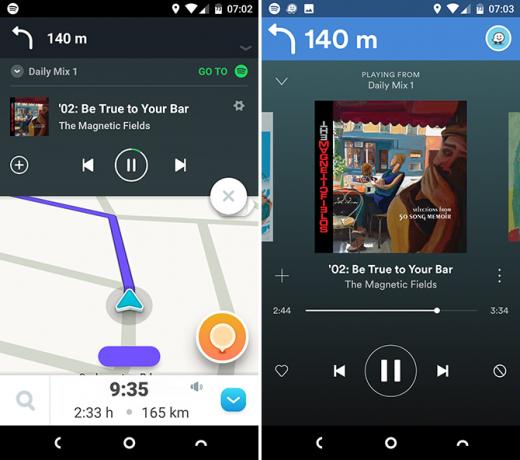
الأمر بسيط للغاية ولا يتطلب أي إعداد أو تهيئة. مجرد تفعيل الميزة في إعدادات سبوتيفي ، تثبيت ويز، وأنت على ما يرام.
3. ادارة
سبوتيفي الجري كان أعلن مع بعض الجعجعة قبل بضع سنوات ، من المفاجئ أنه تم إخفاءه جيدًا في التطبيق.
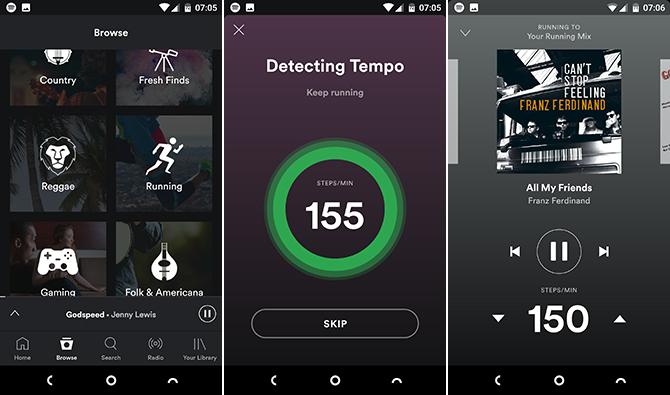
تقدم هذه الميزة سلسلة من قوائم التشغيل الديناميكية - إما برعاية أو إعدام من المفضلة الخاصة بك كيفية جعل سبوتيفي يوصي بالموسيقى التي ستستمتع بهافي هذه المقالة نقدم لك خمس نصائح لجعل Spotify يتعرف عليك بشكل أفضل. من المفترض أن تساعد هذه الخوارزميات في Spotify على التوصية بالموسيقى التي تناسب ذوقك الشخصي. اقرأ أكثر - لمرافقتك على المدى اليومي. الشيء الذكي هو أن التطبيق يستخدم مستشعرات هاتفك لقياس مدى سرعة تشغيلك. ثم يختار الإيقاعات مع الإيقاع للمباراة. لاستخدام الجري ، اذهب إلى تصفح> قوائم التشغيل> الجري ثم اختر قائمة التشغيل.
4. اختصارات واجهة
ليس من الصعب العثور على طريقك إلى تطبيق Spotify ، على الرغم من وجود بعض الاختصارات المخفية التي يمكن أن تأخذك إلى أماكن أسرع.
- النقر المزدوج على زر البحث في الشريط السفلي ، لا يفتح شاشة البحث فحسب ، بل يفتح لوحة المفاتيح أيضًا.
- في شاشة التشغيل الآن ، اضغط على عنوان الأغنية للقفز مباشرة إلى الألبوم واردة على.
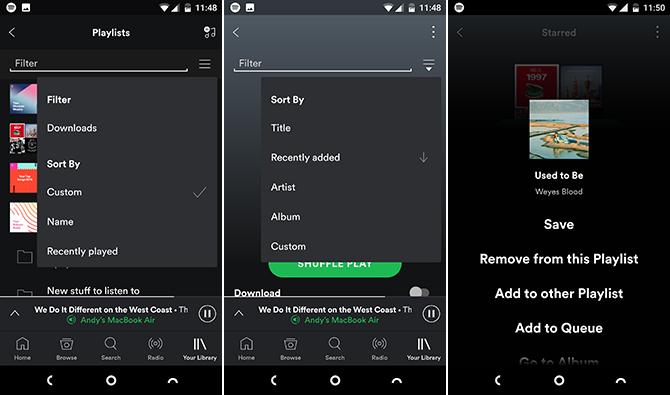
- اسحب لأسفل في قائمة التشغيل أو شاشة الموسيقى الخاصة بك لمعرفة خيارات التصفية المختلفة. يتضمن ذلك القدرة على مشاهدة قوائم التشغيل التي قمت بتنزيلها للاستخدام دون اتصال فقط.
- ال نفس لفتة الضرب داخل قائمة التشغيل تمكنك من فرز المسارات.
والصحافة الطويلة مدعومة في كل مكان تقريبًا. بدلاً من محاولة النقر بدقة على زر النقاط الثلاثة الصغير ، انقر مع الاستمرار على أي مسار حتى تظهر مجموعة كاملة من الخيارات.
5. كلمات الاغنية
في وقت كتابة هذا التقرير ، لم يكن تطبيق Android Spotify يحتوي على دعم كامل ومضمّن لكلمات الأغاني. لعدد قليل من المقاطع والألبومات المحددة ، يوفر لك كلمات وتوافه من خدمة Genius. اتصل وراء الأغاني، ستظهر في أعلى صورة الألبوم على شاشة Now Play كلما كانت متوفرة.

الحل الأفضل هو تثبيت العبقري التطبيق من متجر Play. يمكنك إعداد هذا الكشف تلقائيًا عن المسار الذي يتم تشغيله وعرض كلمات الأغاني نيابة عنك. تحقق أيضا من Musixmatchالذي يفعل نفس الشيء. كلا التطبيقين مجانيان.
6. المدونة الصوتية
هناك الكثير من تطبيقات بودكاست ممتازة للأندرويد أفضل 8 تطبيقات بودكاست للأندرويدهل تبحث عن أفضل تطبيق بودكاست لنظام Android؟ لقد قمنا بتغطية التطبيقات التي تساعدك على التنزيل ، واكتشاف ، والاستماع ، وأكثر من ذلك. اقرأ أكثر ، وبالنسبة لعشاق البودكاست الجاد ، فإننا نوصيهم في جميع أنحاء سبوتيفي.
ولكن بالنسبة إلى المستمع العادي ، يعمل Spotify. الاختيار جيد ، إن لم يكن شاملاً كما ستجد في مكان آخر. وهناك بعض الراحة في امتلاك الموسيقى والبودكاست في نفس التطبيق.
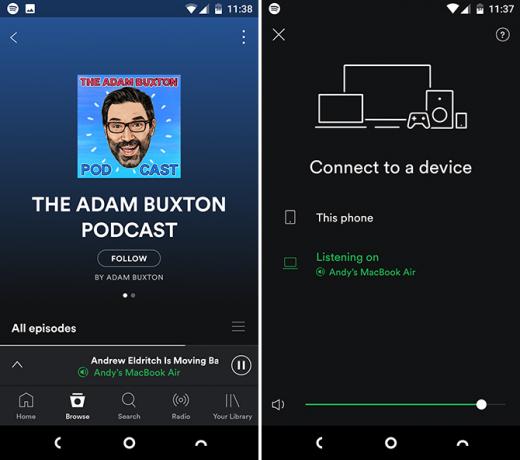
يمكن أيضًا استخدام تطبيق Android للاستماع إلى ملفات podcast في تطبيق سطح المكتب ، وهو ما لا يمكنك القيام به بشكل طبيعي. قم بتحميل عرض على هاتفك ، ثم انقر فوق الاتصال بجهاز وزر جهاز الكمبيوتر الخاص بك (تحتاج إلى تثبيت Spotify وتشغيله على هذا الجهاز أيضًا).
7. جهاز التحكم
ال الاتصال بجهاز يمكن أيضًا استخدام الخيار ، الذي تجده في شاشة التشغيل الآن ، لتحويل تطبيق Spotify إلى جهاز تحكم عن بعد لجهاز آخر.
عندما تستمع إلى Spotify على جهاز آخر ، مثل جهاز الكمبيوتر أو التلفزيون أو PS4 ، يجب أن تبقي التطبيق مفتوحًا على هاتفك. يمكنك بعد ذلك استخدام التطبيق لمعرفة المسار الذي يتم تشغيله والتخطي للأمام والخلف وقائمة الانتظار الجديدة.
8. تشغيل تلقائي
مع تدفق عشرات الملايين من المقطوعات الموسيقية ، لا يوجد سبب يدعو إلى إيقاف موسيقاك لمجرد أنك وصلت إلى نهاية قائمة التشغيل الخاصة بك.
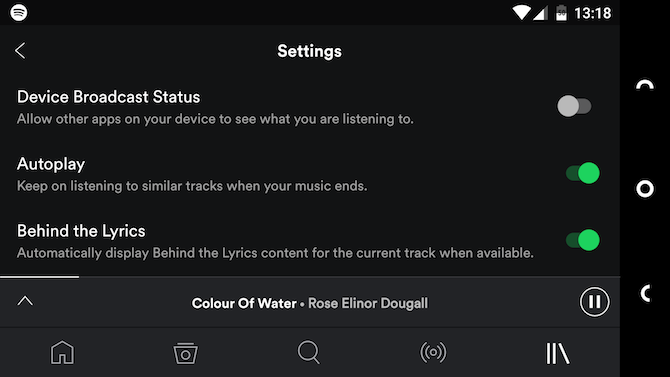
هذا هو فرضية التشغيل التلقائي. بمجرد انتهاء الأغنية الأخيرة في قائمة التشغيل ، ستستمر تلقائيًا في تشغيل أنواع مماثلة من الموسيقى ، حتى تقرر إيقافها. يجب تمكين التشغيل التلقائي افتراضيًا ، ولكن إذا لم يكن كذلك ، فانتقل إلى الإعدادات لتشغيله.
9. إعدادات الصوت
يلتزم العديد من الأشخاص بالإعداد الافتراضي للتطبيق ، لكن لدى Spotify بضعة خيارات إضافية يمكنها تحسين تجربة الاستماع لديك. تم العثور عليها جميعًا في "الإعدادات" ، وأول من ينظر إليها هو خافت.

وجدت تحت التشغيل ، يخفي Crossfade المسار الحالي والمسار التالي ، ويتم تعطيله افتراضيًا. لتقليل مقدار الصمت بين الأغاني ، قم بتمكينه واضبطه على بضع ثوانٍ. لمزيج مستمر في حفلة ما ، حدد مدة أطول لمقاطع متقاطعة من 10 أو 12 ثانية.
أقل بقليل من ذلك تطبيع حجم. يجب تشغيل هذا بشكل افتراضي ، ويوصى به. تطبيع يلعب جميع المسارات في نفس مستوى الصوت تقريبا.
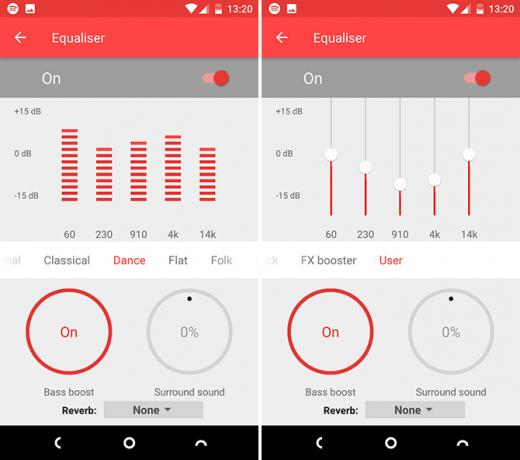
أخيرًا ، في اتجاه أسفل الشاشة يوجد المعادل. يؤدي النقر فوق هذا إلى فتح لوحة جديدة ويتيح لك ذلك ضبط إخراج الصوت 4 أفضل تطبيقات أندرويد المعادل لزيادة الصوتسواء كنت تستمع إلى الأغاني أو ملفات podcast على جهاز Android الخاص بك ، فأنت بحاجة إلى أحد تطبيقات التعادل الهائلة هذه. اقرأ أكثر لتتناسب مع طريقتك المفضلة.
نصيحة محترف: عند استخدام المعادل ، حاول خفض المنزلق بدلاً من رفعها ، مما قد يؤدي إلى تشويه. على سبيل المثال ، لزيادة الجهير والثالث ، يمكنك فقط تقليل مستويات المدى المتوسط.
10. تقليل استخدام البيانات
إذا لم تكن حريصًا ، فبإمكان Spotify تناول الطعام من خلال خطة بيانات هاتفك في أي وقت من الأوقات. لحسن الحظ ، يحتوي على بعض الإعدادات التي يمكنك تعديلها لمنع ذلك.
أولاً ، قم بتنزيل الموسيقى للاستماع في وضع عدم الاتصال. افتح قائمة تشغيل أو ألبومًا وانقر على شريط التمرير المجاور لـ تحميل. بعد ذلك ، حدد نفسك بالاستماع إلى الموسيقى التي تم تنزيلها فقط من خلال الدخول إلى الإعدادات ووضع التطبيق فيها وضع غير متصل بالشبكة. ستحتاج إلى إلغاء تنشيطه مرة أخرى والاتصال مرة واحدة على الأقل كل 30 يومًا للوصول إلى المقاطع التي تم تنزيلها.

للاستمرار في التدفق ، لكن مع تقليل استخدامك للبيانات ، انتقل إلى الإعدادات> جودة الموسيقى وحدد جودة التدفق إلى عادي. تحقق أيضا من ذلك تنزيل باستخدام الخلوية تم تعيين ل إيقاف.
11. مشاركه إجتماعيه
يعتبر Spotify رائعًا لمشاركة ذوقك في الموسيقى. يحتوي على دعم مدمج لـ Facebook وخدمة اكتشاف الموسيقى Last.fm. إذا كنت ترغب في فصل حسابك عن Spotify من Facebook ، بالمناسبة ، يمكنك فقط القيام بذلك من خلال تطبيق سطح المكتب.
ألا تريد مشاركة ما تستمع إليه الآن؟ اذهب داخل الإعدادات وحدد جلسة خاصة.
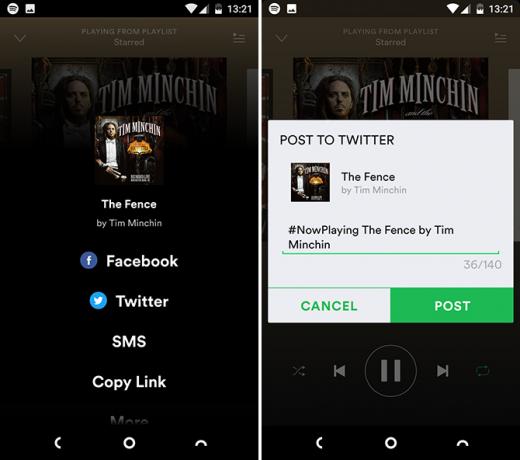
من السهل أيضًا مشاركة ما تستمع إليه يدويًا ، بواسطة رابط ، مع خدمات أخرى عبر الإنترنت. اضغط على زر القائمة ثلاثية النقاط بجوار مسار أو ألبوم وحدد شارك، ثم اختر أين وكيف تريد المشاركة. النشر على Facebook أو Twitter يضيف تلقائيًا #الان العب.
الميزات المفضلة لديك؟
هناك أكثر بكثير من سبوتيفي مما قد يكون واضحًا على الفور. تساعد بعض الميزات الأقل شهرة التطبيق على الاندماج في كل جزء من حياتك تقريبًا.
ما هي ميزاتك المفضلة في تطبيق Spotify وما الذي تود إضافته في المستقبل؟ انضم إلينا في التعليقات لمشاركة أفكارك.
آندي صحفي سابق ومحرر مجلة يكتب عن التكنولوجيا منذ 15 عامًا. في ذلك الوقت ، ساهم في عدد لا يحصى من المنشورات وأنتج أعمال كتابة النصوص لشركات التكنولوجيا الكبرى. وقد قدم أيضًا تعليقًا خبيرًا لوسائل الإعلام واستضاف لوحات في أحداث الصناعة.

